"網路現在流量多少阿;CPU 現在多少 % 在跑阿;記憶體目前使用狀況如何",大家聽到這些問題,一定都是用 "Ctrl+Alt+Del" 這個組合鍵呼叫 "工作管理員" 出來,才可以看到這些資訊,其實說實在的也不算太麻煩,但是若是這些資訊能整合顯示到桌面,讓自己一目了然的話,也滿不錯的,而 Rainmeter 就是可以將你電腦的各種訊息整合顯示到桌面的工具。
Rainmeter 下載頁面:
http://www.ipi.fi/~rainy/legacy.html
首先先安裝主程式,我目前是使用英文版的,不過 PTT 的 tericky 版友有提供中文化及說明,大家可以看看,也替辛苦中文化的人給予鼓勵喔。
中文化載點:
中文化說明:
http://jegsw.myweb.hinet.net/teach.htm
接下來就來說明用法吧,安裝完成以後,就可以開始開啟桌面小工具啦,開啟方法為 "對 rainmeter 系統圖示 (小水滴) 按右鍵->Configs->選擇你要的工具"。
一開始程式只內建了 Tranquil 面版,這邊提供兩個我找 Rainmeter 面板的地方。
Customize.org:
http://customize.org/rainmeter
SensitiveKnife2:
http://sk2b.hp.infoseek.co.jp/
第一個大家應該都很熟悉,各種程式面板,甚至系統主題都有,而第二個是一個日本的網站,這個網站做的 Rainmeter skin 可是獲得不少 Rainmeter 使用者的青睞呢,質感都很好。
而安裝新面板的方法跟 Rainlendar 差不多,先把下載下來的檔案解壓縮以後,直接把整個目錄丟到 Rainmeter 的 Skins 資料夾下就好啦。
接著記得要重新啟動 Rainmeter 或是點一下 Rainmeter 的 Refresh All,在 Configs 裡面才看得到新加入的面板。
接著就可以慢慢加入你要的功能啦,加入之後,可以對新增的小工具按下右鍵,可以在 "Skin menu" 下對它們做一些設定。
Position:設定面板的顯示位置,有一直維持在最上層 (Stay topmost)、最上層 (Topmost)、一般 (Normal)、最下層 (Bottom) 和桌面上 (On Desktop) 五種選項。
Transparency:調整工具透明度。
Hide on Mouse Over:滑鼠移到工具上工具會隱藏。
Draggable:打勾的話工具可用滑鼠拖曳移動,反之鎖定位置。
Save Position:記住工具位置。
Snap to Edges:工具貼齊邊緣。
Click Through:點擊穿透 (按住 Ctrl 可取消)。
Keep on screen:這個功能要特別介紹一下,原因是因為這功能我也不知道該怎麼解釋是做啥的 XD,但是在這個選項選取的狀態下,若你開啟像是遊戲等全螢幕的遊戲,結束該全螢幕的遊戲的時候,你的小工具排列會全部亂掉,所以我都是取消這個選項的。
Edit Skin:這項功能是用來針對一些工具面板微調使用的,選取之後會出現一個記事本檔,也就是開啟該面板的 ini 檔案 (在各個面版的資料夾下也找的到),可以做一些面板的編輯,像是改變字體、天氣面板改變都市、偵測 C 槽的小工具改成偵測其它位置等,它的排列方式有點像是程式語法,以硬碟空間的小工具為例,其實只要把本來的有關 "C:\" 的指令改成其它你要的槽就可以啦,其實並不太難,可以玩玩看,不過記得把原始 ini 檔備份唷。編輯好存檔以後,按一下 "Refresh Skin" 後,剛剛的修改才會生效喔。
當然這些你看得到的每個 ini 檔案,只要檔名不一樣,是可以同時存在的,所以透過編輯這些 ini 檔案,你可以新增小工具來用。
以上就是簡單的介紹啦 ,因為編輯面板的部份,每個面板都不太一樣,所以只能給大家慢慢試試嚕,之後有機會的話,會 Po 上一些我改面板的心得。

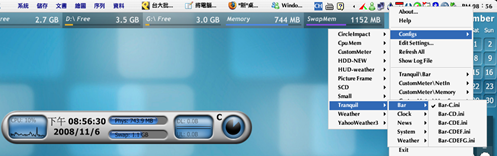
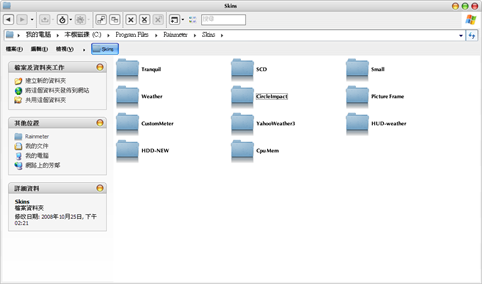


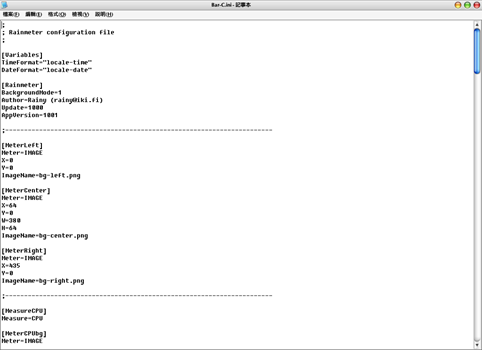
沒有留言:
張貼留言